Como instalar o Minecraft no Chromebook: um guia
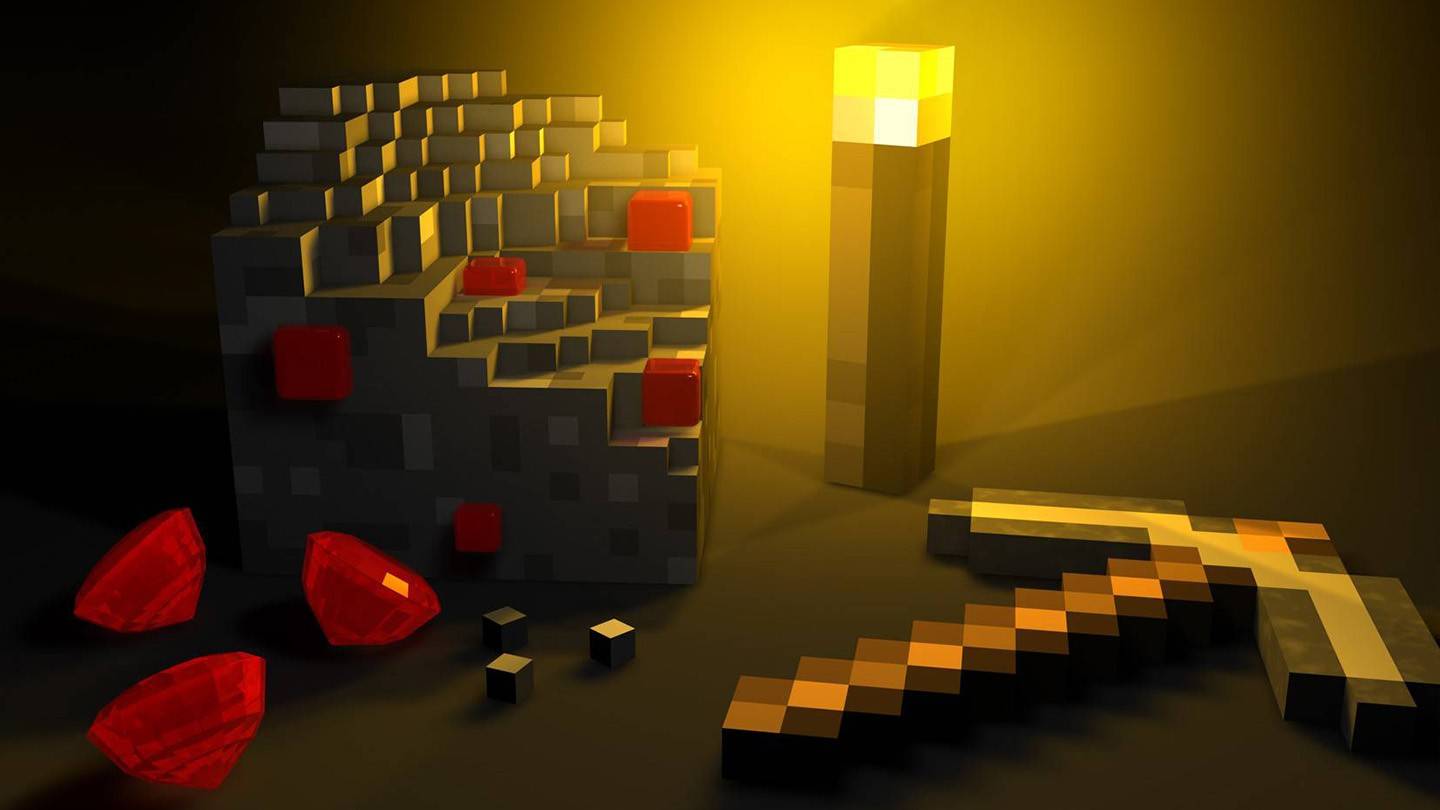
O Minecraft é um jogo amplamente popular que pode ser apreciado em uma variedade de dispositivos, incluindo Chromebooks. Esses dispositivos, em execução no Chrome OS, oferecem uma plataforma conveniente e fácil de usar. Muitos usuários estão curiosos sobre a possibilidade de jogar Minecraft em um Chromebook, e a resposta é um retumbante sim!
Neste guia abrangente, orientamos você pelo processo de instalação e compartilharemos dicas valiosas para otimizar o desempenho.
Índice
- Informações gerais sobre o Minecraft em um Chromebook
- Ativando o modo de desenvolvedor
- Instalando o Minecraft no Chromebook
- Executando o jogo
- Como jogar minecraft em um Chromebook com especificações baixas
- Aumentando o desempenho no Chrome OS
Informações gerais sobre o Minecraft em um Chromebook
Para garantir uma jogabilidade estável, seu Chromebook deve atender às seguintes especificações mínimas:
- Arquitetura do sistema: 64 bits (x86_64, ARM64-V8A)
- Processador: AMD A4-9120C, Intel Celeron N4000, Intel 3865U, Intel I3-7130U, Intel M3-8100Y, Mediatek Kompanio 500 (MT8183), Qualcomm SC7180 ou melhor
- RAM: 4 GB
- Armazenamento: pelo menos 1 GB de espaço livre
Se o seu dispositivo atender a esses requisitos, mas ainda sofrer um atraso, forneceremos um guia no final deste artigo para ajudá -lo a melhorar o desempenho. Agora, vamos mergulhar no processo de instalação.
Você pode instalar diretamente a edição Bedrock na Google Play Store, que é um processo direto. Basta abrir a loja, procurar minecraft e navegar para sua página. Observe que o jogo custa US $ 20, mas se você já possui a versão Android (US $ 7), só precisará pagar US $ 13 adicionais. Este método é ideal para quem prefere uma instalação sem complicações.
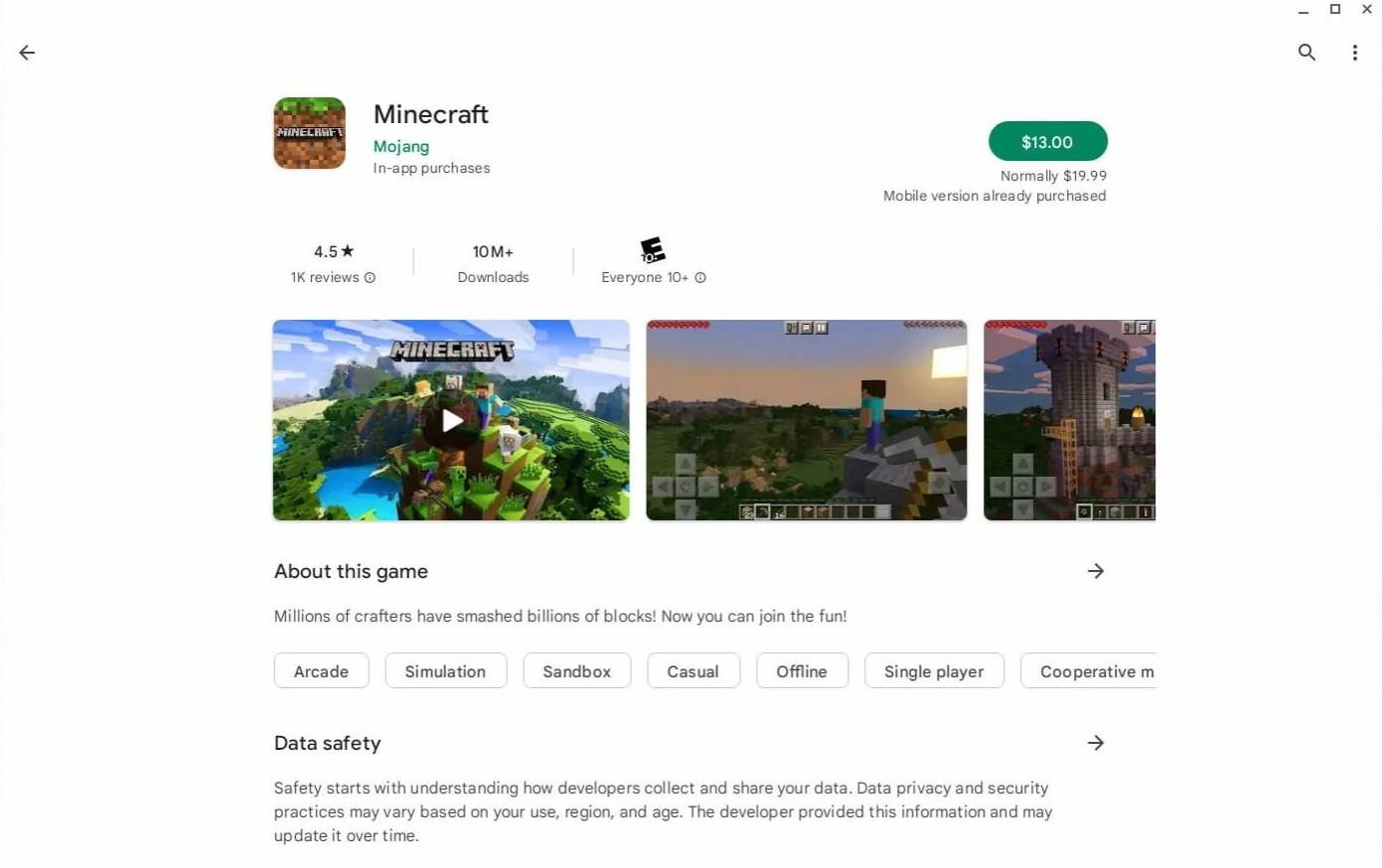 Imagem: AboutChromebooks.com
Imagem: AboutChromebooks.com
No entanto, alguns jogadores podem preferir uma versão diferente do jogo. Felizmente, como o Chrome OS é baseado no Linux, você pode instalar o Minecraft usando esta plataforma. Esse método requer mais atenção aos detalhes, pois o Chrome OS difere significativamente do Windows, e será necessária alguma codificação. Preparamos um guia detalhado para ajudá -lo a colocar o Minecraft em seu Chromebook em apenas meia hora.
Ativando o modo de desenvolvedor
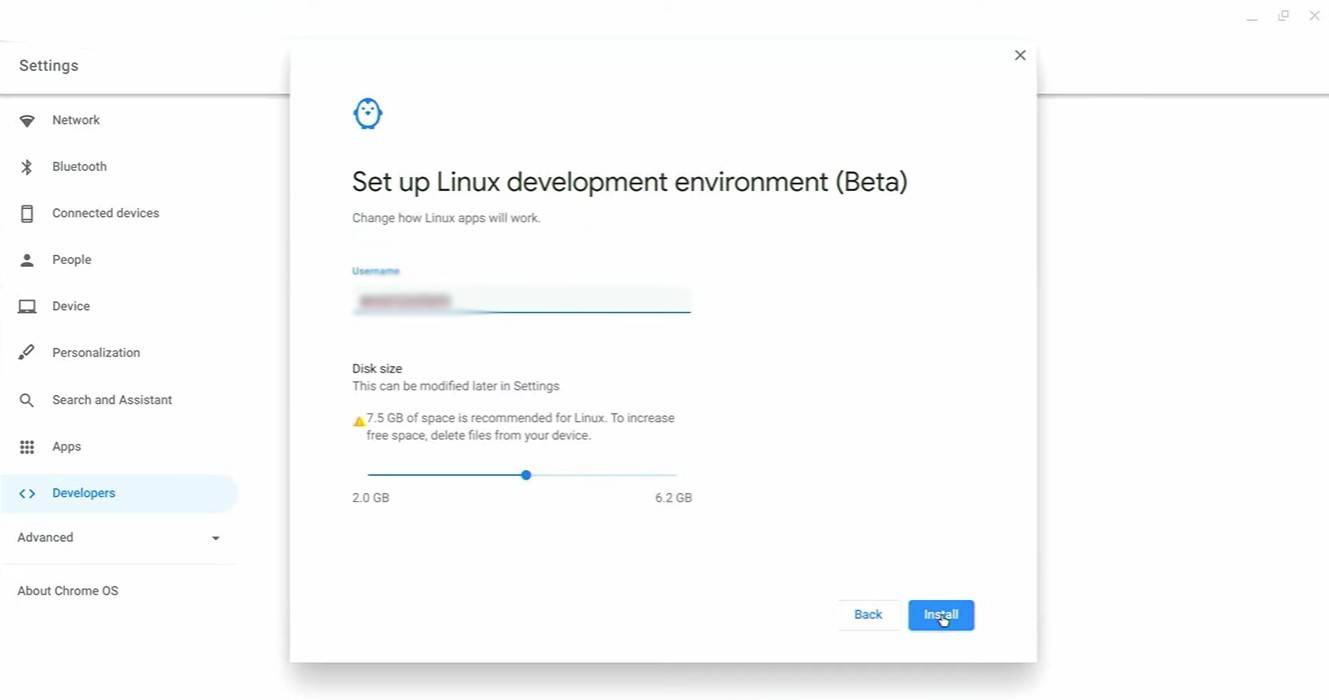 Imagem: YouTube.com
Imagem: YouTube.com
Para começar, você precisará ativar o modo de desenvolvedor no seu Chromebook. Acesse o menu Configurações através do equivalente ao menu "Iniciar" e navegue até a seção "Desenvolvedores". Ative a opção "Ambiente de desenvolvimento Linux" e siga as instruções na tela. Uma vez concluído, o terminal será aberto, que é semelhante ao prompt de comando no Windows e onde você executará as etapas subsequentes.
Instalando o Minecraft no Chromebook
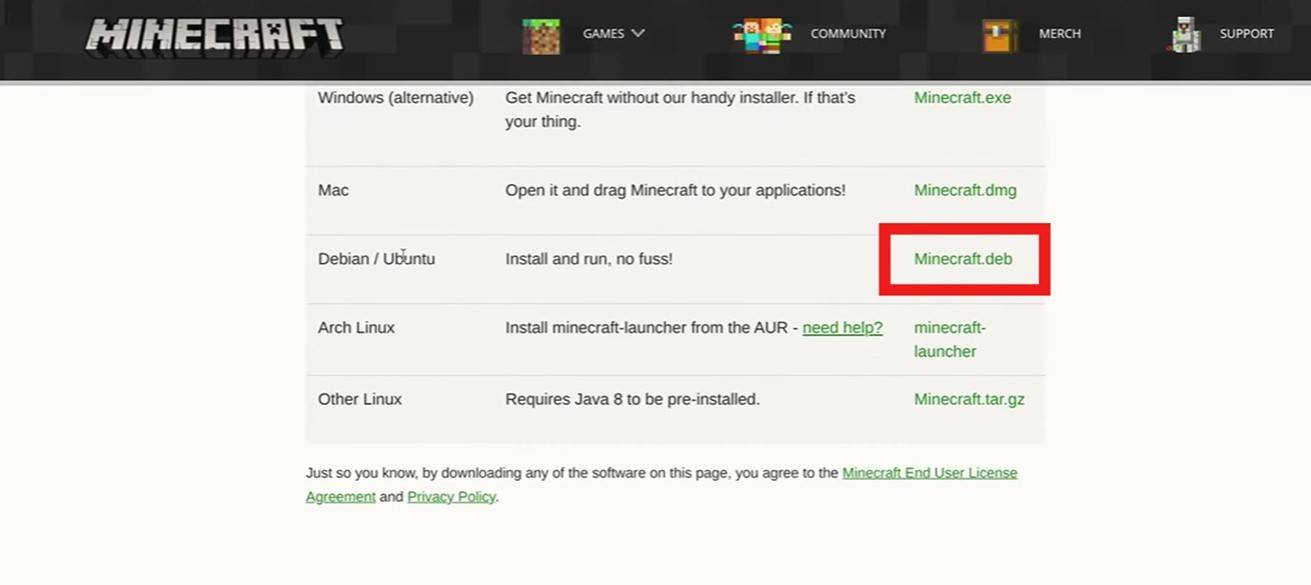 Imagem: YouTube.com
Imagem: YouTube.com
-
 Coloring Kitchen ToolsPáginas para Colorir Utensílios de CozinhaO Livro para Colorir Utensílios de Cozinha é uma experiência digital criativa de colorir perfeita para todas as idades, especialmente concebido para quem adora colorir ilustrações com tema de cozinha. Esta ap
Coloring Kitchen ToolsPáginas para Colorir Utensílios de CozinhaO Livro para Colorir Utensílios de Cozinha é uma experiência digital criativa de colorir perfeita para todas as idades, especialmente concebido para quem adora colorir ilustrações com tema de cozinha. Esta ap -
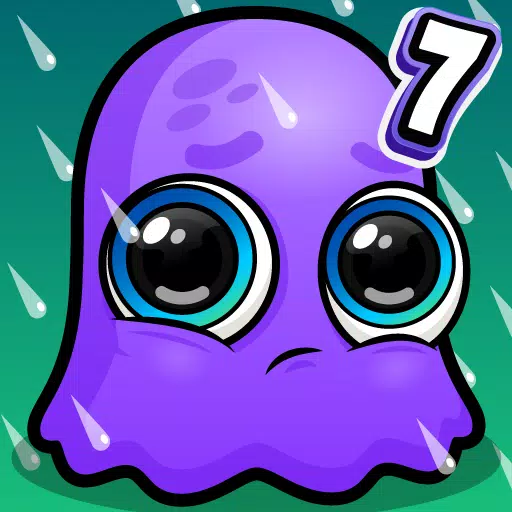 Moy 7 Jogo do Mascote VirtualCuide do seu adorável animal de estimação virtual enquanto desfruta de uma coleção com mais de 95 emocionantes minijogos!Seu companheiro fofinho favorito retorna com Moy 7, apresentando novas e emocionantes melhorias!Esta última versão introduz melho
Moy 7 Jogo do Mascote VirtualCuide do seu adorável animal de estimação virtual enquanto desfruta de uma coleção com mais de 95 emocionantes minijogos!Seu companheiro fofinho favorito retorna com Moy 7, apresentando novas e emocionantes melhorias!Esta última versão introduz melho -
 Дром АвтоEncontre mais de 600.000 anúncios de veículos em toda a Rússia com verificação de VINNosso mercado apresenta veículos novos e seminovos disponíveis em todo o paísA base de dados do Droma reúne mais de 600.000 anúncios de vendedores particulares e con
Дром АвтоEncontre mais de 600.000 anúncios de veículos em toda a Rússia com verificação de VINNosso mercado apresenta veículos novos e seminovos disponíveis em todo o paísA base de dados do Droma reúne mais de 600.000 anúncios de vendedores particulares e con -
 Dinosaur Police:Games for kidsEmbarque numa emocionante aventura em Dinosaur Police: Jogos para Crianças! Explore o colorido mundo de Dinosaur Town, onde o crime corre solto, e apenas o T-Rex Policial pode restaurar a ordem. Ajude o T-Rex a solucionar casos investigando meticulo
Dinosaur Police:Games for kidsEmbarque numa emocionante aventura em Dinosaur Police: Jogos para Crianças! Explore o colorido mundo de Dinosaur Town, onde o crime corre solto, e apenas o T-Rex Policial pode restaurar a ordem. Ajude o T-Rex a solucionar casos investigando meticulo -
 Mahjong TitanAqui está seu conteúdo HTML reescrito de acordo com todas as regras especificadas:Experimente o clássico jogo de peças com o Mahjong Titan, que conta com uma incrível coleção de mais de 2.000 placas! Desfrute de diversos conjuntos de peças, belos tem
Mahjong TitanAqui está seu conteúdo HTML reescrito de acordo com todas as regras especificadas:Experimente o clássico jogo de peças com o Mahjong Titan, que conta com uma incrível coleção de mais de 2.000 placas! Desfrute de diversos conjuntos de peças, belos tem -
 HCM HubElimine os aborrecimentos domésticos com o aplicativo HCM Hub, a sua plataforma completa para manutenção e suporte técnico. Trate de tudo, desde reparos de mobiliário e emergências de encanamento até trabalhos elétricos e gestão de condomínio. Conec
HCM HubElimine os aborrecimentos domésticos com o aplicativo HCM Hub, a sua plataforma completa para manutenção e suporte técnico. Trate de tudo, desde reparos de mobiliário e emergências de encanamento até trabalhos elétricos e gestão de condomínio. Conec
-
 Marvel Rivals Data de lançamento da primeira temporada revelada
Marvel Rivals Data de lançamento da primeira temporada revelada
-
 <🎜 🎜 🎜 🎜 🎜 🎜>
<🎜 🎜 🎜 🎜 🎜 🎜>
-
 Anunciando Caminho do Exílio 2: Guia para a expansão das irmãs de Garukhan
Anunciando Caminho do Exílio 2: Guia para a expansão das irmãs de Garukhan
-
 Sonic Racing: Crossworlds Personagens e faixas reveladas para o próximo teste de rede fechada
Sonic Racing: Crossworlds Personagens e faixas reveladas para o próximo teste de rede fechada
-
 Configurações ótimas de incêndio livre para domínio da cabeça
Configurações ótimas de incêndio livre para domínio da cabeça